Как редактировать видео снятое на айфон на компьютере
iPhone отлично подходит для съемки видео: последние модели могут записывать 4K-видео со скоростью 60 кадров в секунду и автоматически стабилизировать запись.
Но для достижения наилучших результатов вам не обойтись без приложения для редактирования видео. Такие приложения позволяют объединять несколько клипов, добавлять заголовки и эффекты, избавляться от ненужных кадров и превращать отснятый материал в идеальную картинку.
В App Store есть множество видеоредакторов для iPhone, начиная от простых приложений, предназначенных для использования в социальных сетях, и заканчивая high-end-приложениями, с помощью которых можно легко создавать целые фильмы, и специализированными приложениями для конкретных задач. Некоторые дешевые, другие веселые, а некоторые оба.
iMovie
Плюсы:
- Поддержка 4K
- Совместимость с AirDrop и Final Cut Pro
- Наличие тем и фильтров
- Экспорт видео в YouTube
Apple iMovie, пожалуй, лучший видеоредактор для iPhone, предназначенный для обычных, казуальных пользователей. Он достаточно мощный, чтобы обеспечивать впечатляющие результаты, достаточно прост для начинающих и не стоит денег.
Как и все видеоредакторы для iOS, он немного неудобен на iPhone, но превосходен на большом экране iPad - здесь вы можете подключить клавиатуру, чтобы использовать сочетания клавиш для более простого редактирования.
Как и следовало ожидать, iMovie очень хорошо интегрируется с другими приложениями и функциями Apple, такими как Photos, iCloud Drive, Mail и Messages. Кроме того вы можете транслировать видео через AirPlay на Apple TV. Разрешение 4K поддерживается на iPhone 6 и выше (iPad Air 2 и выше).
LumaFusion
Плюсы:
- Поддержка 4K и 360-градусного видео
- Экспорт видео в YouTube
- Наличие расширенных возможностей, таких как chroma key
Если вы обнаружите, что iMovie недостаточно мощен, LumaFusion предоставит вам многие high-end-функции, не теряя при этом простоты. Этот видеоредактор для iPhone поддерживает работу с тремя аудио / видео дорожками и тремя дополнительными звуковыми дорожками для записи озвучки и эффектов, а кроме встроенных эффектов и переходов, он также поддерживает chroma key для получения зеленого и синего экрана.
Помимо локального и облачного хранилища он также поддерживает накопители WD Wireless Pro, а если вы подпишетесь на дополнительную услугу Storyblocks, то получите доступ к тысячам бесплатных изображений, видео и звуков.
Adobe Premiere Rush CC
Плюсы:
- Поддержка 4K
- Автосинхронизация в облако
- Возможность записи видео из самого приложения
Минус:
- Лимитирование по экспорту видеороликов для бесплатной версии
Как видеоредактор для iPhone, Premiere Rush CC действительно очень хорош, с четырьмя видео-, тремя звуковыми дорожками и дружественным интерфейсом. Если вы уже использовали графические приложения Adobe для iOS, вы быстро разберётесь в Premiere Rush CC.
Его инструменты для работы со звуком особенно хороши для балансировки, уменьшения или приглушения звука, поэтому записывать с его помощью историю или сюжет очень удобно. Приложение позволяет легко экспортировать видео в социальные сети, такие как Instagram, Facebook и YouTube. Проекты из данного приложения можно открывать на вашем компьютере в Premiere Pro CC.
Filmmaker Pro
Плюсы:
- Поддержка 4K
- Наличие chroma key
- Широкий ассортимент фильтров
- Удобные механизмы озвучки и наложения текста
Filmmaker Pro - немного более продвинутая альтернатива iMovie, с хорошим выбором цветов, фильтров и поддержкой зеленого экрана. Этот видеоредактор для iPhone включает в себя градацию видео, чего нет в iMovie, а также позволяет выбирать между почти 200 различными шрифтами для наложения текста.
Filmmaker Pro может снимать видео, но, к сожалению, не в бесплатной версии, а полный набор функций требует покупок внутри приложения. При разблокировке удаляются водяные знаки. Как и iMovie, он поддерживает видео 4K для iPhone и iPad.
Clips
Плюсы:
- Простота в использовании
- Работа с TrueDepth-камерой
- Экспорт видео в YouTube
Минус:
- Нет серьёзных инструментов для редактирования
Оно исключительно просто в использовании, поставляется со множеством стикеров из Star Wars и фильмов от студии Pixar. В нём вы можете легко добавить саундтрек из поставляемой библиотеки или из собственной музыкальной коллекции. Голосовое управление титрами – тоже крайне удобная функция, а базовые фильтры здесь присутствуют и работают корректно.
Если на вашем устройстве есть камера TrueDepth для FaceID, вы также можете использовать функцию Selfie Scenes, чтобы поместить ваш анимированный аватар перед движущимся фоном.
Magisto
Плюсы:
- Инструменты для автоматического редактирования
- Возможность создания коллажей и слайдшоу
- Прямой экспорт в YouTube
Минус:
Magisto - еще один видеоредактор, предназначенный для использования в социальных сетях, и он был создан для пользователей, которые не имеют опыта редактирования видео.
Он может превращать статические фотографии в анимированные слайд-шоу, автоматически применять такие функции, как стабилизация видео и кадрирование, и легко обмениваться созданными роликами через Facebook, Instagram или WhatsApp.
Основные функции бесплатны; платная премиум-версия обеспечивает возможность обработки более длинных видео, а вот редактировать и переупорядочивать сцены можно только в пакете Professional, который стоит немалых денег.
Quik - GoPro Video Editor
Плюсы:
- Распознавание лица и улыбки
- Автосинхронизация клипа и музыки
- Прямой экспорт видео в YouTube
Минус:
Quik - GoPro Video Editor предназначен не только для пользователей GoPro, хотя он интегрируется с GoPro Plus и может распознавать лица, улыбки и поддерживает другие возможности GoPro. Этот редактор способен работать с вашей библиотекой фотографий и Live Photos.
Как следует из названия, он предназначен для быстрого редактирования видео: все, что вам нужно сделать, это выбрать фотографии и видеоклипы, которые вы хотите использовать.
Вы сможете менять порядок кадров в клипах, менять форматирование, ускорять или замедлять видеозапись, добавлять стикеры и текст. К сожалению, Quik не поддерживает 4K: он работает с видео в формате 1080p или 720p.
VideoGrade
Плюсы:
Если вы хотите превратить тонну клипов в единое целое или добавить эмодзи в свои видеоролики, редактор VideoGrade не подходит для вас. Он предназначен для выполнения только одной задачи: цветовой градации.
Цветовая градация - это процесс изменения или улучшения цветов и оттенков, которую можно использовать при обработке фотографий, Live Photos и видео. С помощью этого приложения вы можете вносить изменения в диапазоне от невероятно тонких до невероятно драматических в зависимости от того, чего вы хотите достичь. Имеется более 40 различных настроек, вы можете сохранить пресеты для быстрого использования в дальнейшем, плюс, VideoGrade поддерживает видео 4K.
Приложение «Фото» позволяет изменить длину видео или замедлить его непосредственно на устройстве iPhone, iPad, iPod touch или компьютере Mac.
Обрезка видео
Обрезка видео на устройствах iPhone, iPad и iPod touch
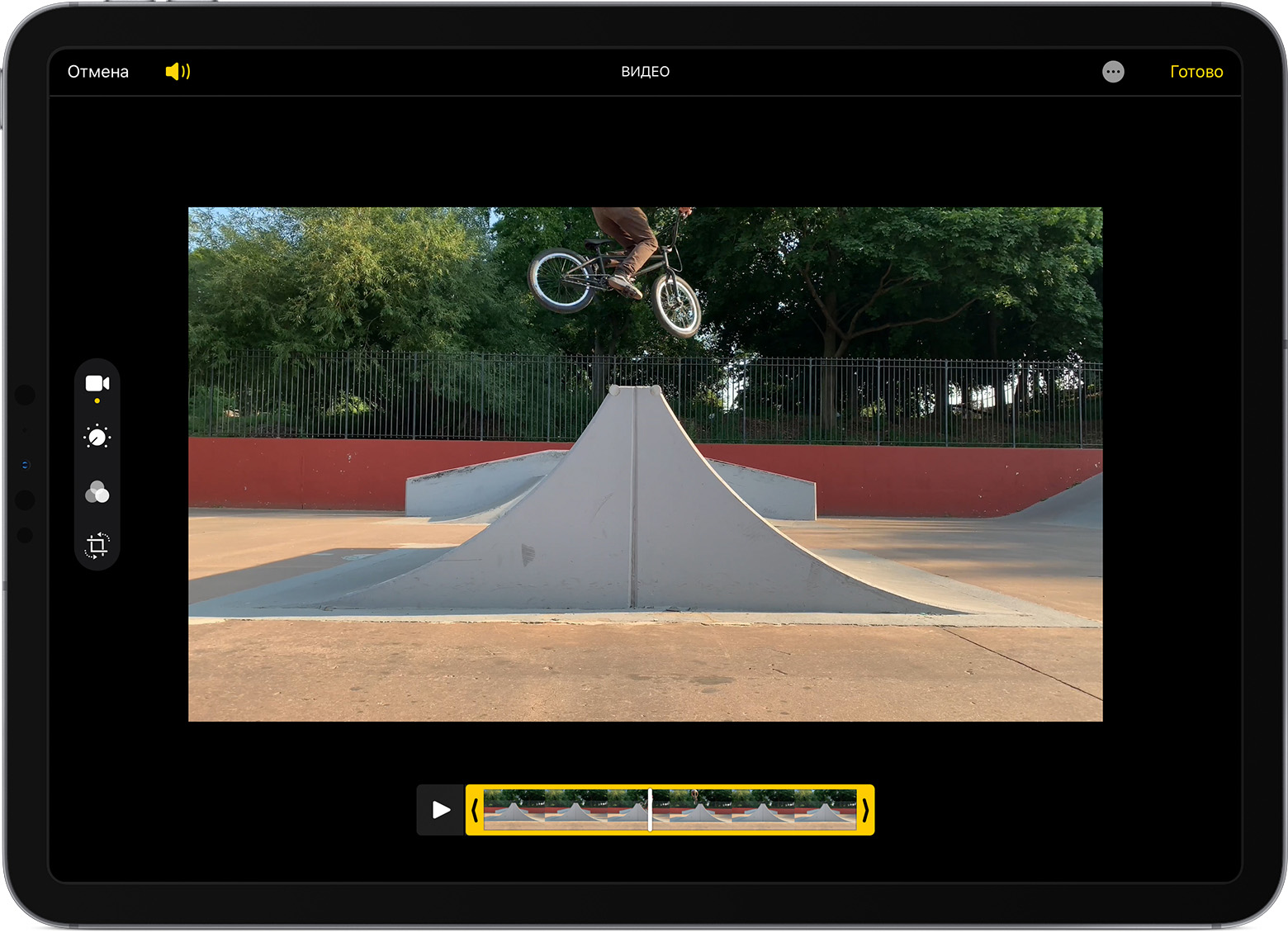
- Откройте приложение «Фото» и коснитесь видео, которое требуется изменить.
- Коснитесь «Изменить».
- Перемещайте ползунки по обе стороны временной шкалы видео, чтобы изменить время его начала и завершения. Для предварительного просмотра видео коснитесь кнопки воспроизведения .
- Коснитесь «Готово», а затем выберите вариант «Сохранить видео» или «Сохранить как новое».
Если выбрать вариант «Сохранить видео», то сохранится только укороченная версия видео. Если выбрать вариант «Сохранить как новое», то в библиотеке сохранятся как оригинальная, так и укороченная версии видео.
Обрезка видео на компьютере Mac
- Откройте приложение «Фото» и дважды щелкните видео, которое требуется изменить.
- Наведите курсор на видео, нажмите кнопку действия и выберите вариант «Обрезать».
- Перемещайте желтые ползунки по обе стороны временной шкалы видео, чтобы изменить время его начала и завершения. Для предварительного просмотра обрезанного видео щелкните кнопку воспроизведения .
- Щелкните «Обрезать».
Отмена обрезки
На устройстве iPhone, iPad или iPod touch откройте обрезанное видео. Коснитесь «Изменить». Коснитесь «Вернуть», а затем — «Вернуть к оригиналу».*
* При возвращении к оригиналу все изменения в видео, созданном с помощью функции «Сохранить как новое», будут удалены, в том числе настройка экспозиции или применение фильтра. Длину видео нельзя вернуть к исходному состоянию.

Применение фильтров и вращение видео
После съемки фотографии откройте ее в приложении «Фото» и коснитесь «Изменить». В приложении «Фото» можно вращать, применять фильтры и преображать внешний вид видео. Если вам не нравятся внесенные изменения, коснитесь «Отмена», чтобы вернуться к оригиналу.
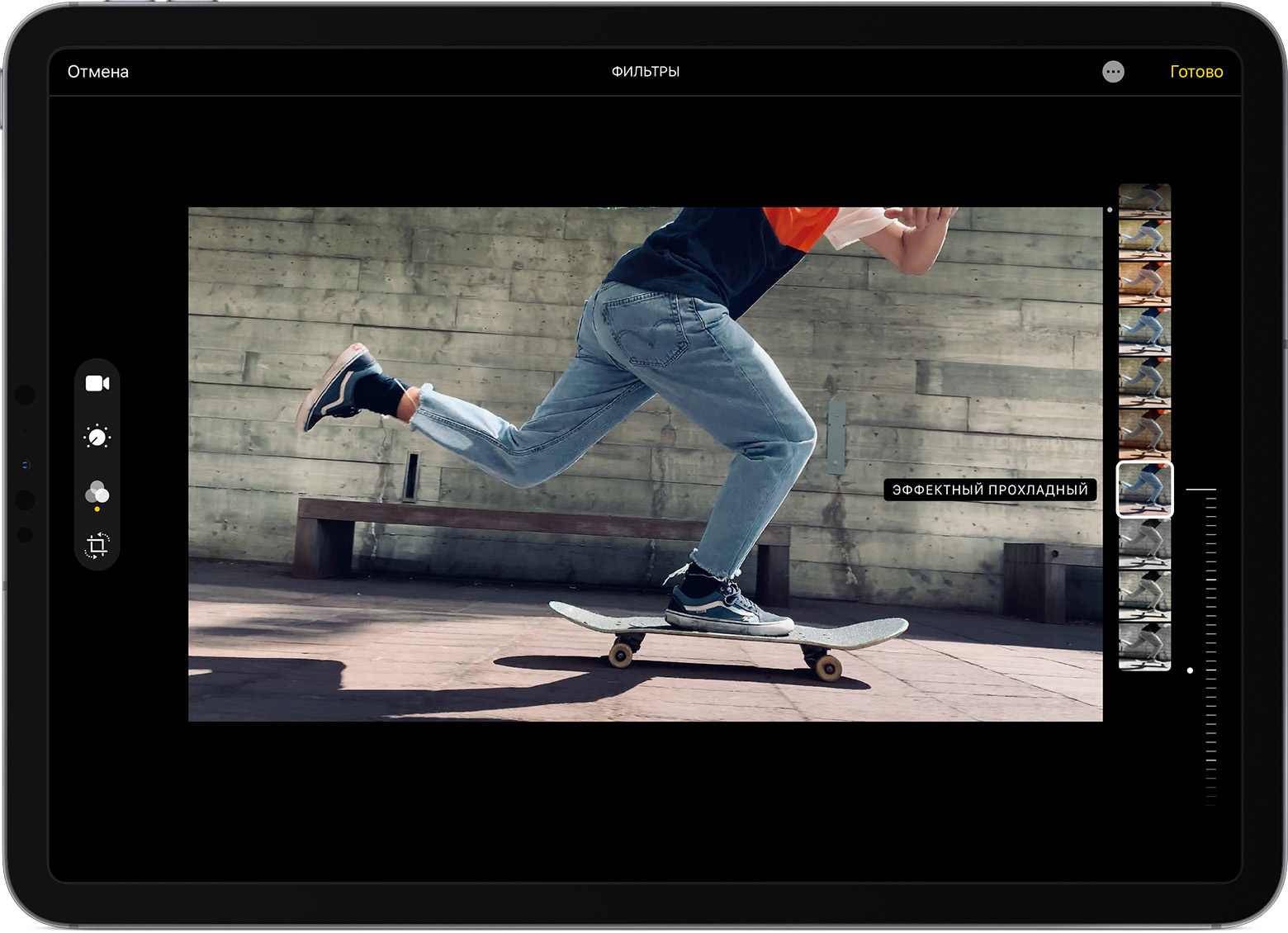
На компьютере Mac откройте приложение «Фото» и щелкните «Изменить», чтобы отредактировать видео. Если вам не нравятся внесенные изменения, щелкните «Вернуться к оригиналу» или «Сбросить изменения».

Настройка замедленного видео
Записав видео в режиме замедленной съемки, вы можете выбрать часть, которую следует воспроизводить с эффектом замедления. Это значит, что видео может воспроизводиться с обычной скоростью и замедляться для просмотра тех подробностей, на которые вы хотите обратить внимание зрителей.
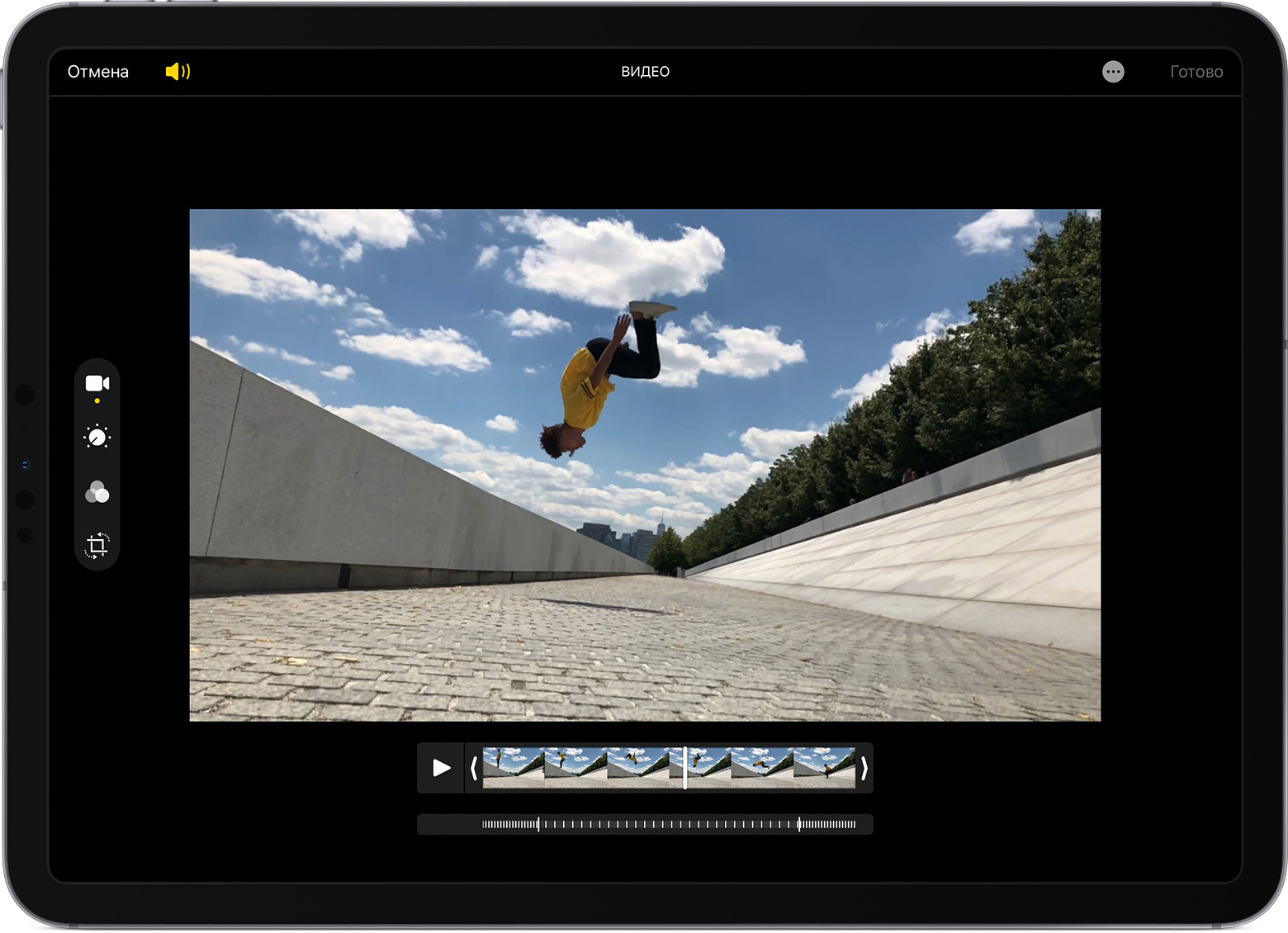
На iPhone, iPad или iPod touch нажмите «Изменить» на замедленном видео, которое необходимо отредактировать. На компьютере Mac просто наведите на нужное видео указатель мыши. Затем с помощью вертикальных линий на временной шкале видео отметьте начало и конец замедленного фрагмента.

Использование приложений сторонних разработчиков
Также можно загрузить на iPhone, iPad или iPod touch сторонние приложения для дальнейшего редактирования видео. Можно установить расширения сторонних разработчиков для редактирования фотографий на компьютер Mac и использовать их наряду со встроенными инструментами приложения «Фото». Узнайте больше о редактировании с помощью сторонних расширений на компьютере Mac.

Другие возможности приложения «Фото»
- Узнайте, как снимать и редактировать фотографии на устройствах iPhone, iPad и iPod touch.
- Если у вас есть видео в формате 4K, узнайте, как отредактировать его с помощью iMovie.
- Храните свои фотографии и видео в Фото iCloud, чтобы иметь к ним доступ откуда угодно.
- Поддерживайте упорядоченность своей коллекции с помощью приложения «Фото».
Информация о продуктах, произведенных не компанией Apple, или о независимых веб-сайтах, неподконтрольных и не тестируемых компанией Apple, не носит рекомендательного или одобрительного характера. Компания Apple не несет никакой ответственности за выбор, функциональность и использование веб-сайтов или продукции сторонних производителей. Компания Apple также не несет ответственности за точность или достоверность данных, размещенных на веб-сайтах сторонних производителей. Обратитесь к поставщику за дополнительной информацией.

Вы создали несколько интересных видеороликов на своем iPhone и хотите объединить их вместе, чтобы создать новое видео? Если вы когда-либо редактировали видео с помощью некоторых приложений для редактирования iPhone, таких как Splice, iMovie или чего-то еще, то наверняка знаете, насколько болезненным может быть выполнение простейших задач. Кроме того, приложения для мобильных телефонов обычно имеют очень ограниченные функции, которые могут не удовлетворить ваши потребности. Поскольку редактировать прямо на iPhone - это немного безумие, давайте посмотрим, что может сделать для вас настольное приложение:Wondershare Filmora. Это быстрый, увлекательный и мощный видеоредактор для iPhone для ПК, который может быстро превратить ваши видео в фильмы профессионального качества и загрузить их прямо на YouTube. Ниже я расскажу о некоторых его ключевых особенностях.
Вам также может понравится:
Мощный редактор видео для настольных iPhone:


- Легко обрезайте, поворачивайте, кадрируйте, объединяйте видеофайлы на iPhone;
- Добавьте потрясающий текст, фильтр, вступление / титры и эффекты перехода, чтобы разнообразить видеофайлы iPhone;
- Предоставляйте расширенные эффекты, такие как Tilt-shift, Mosaic, Jump Cuts, Face-off и другие;
- Загрузите отредактированные видео с iPhone на Facebook и YouTube, запишите на DVD или сохраните в других форматах.
Почему стоит выбрать видеоредактор Wondershare для iPhone

Эта программа имеет стильный и простой в использовании интерфейс, который позволяет эффективно редактировать видео на iPhone. Вам не понадобится много времени, чтобы к этому привыкнуть.

Со всеми удобными инструментами для редактирования видео вы можете легко создать великолепный фильм из обычных фотографий и видео, снятых на ваш iPhone (включая iPhone 8/7/6).

Этот видеоредактор для iPhone позволяет с легкостью сделать видео на iPhone более качественным и профессиональным, предлагая более 300 потрясающих переходов, заголовков и эффектов.

Когда редактирование видео будет завершено, сохраните видео в совместимом формате для воспроизведения как на компьютере, так и на портативных устройствах, загрузите его прямо в Интернет или запишите на DVD.


Как редактировать видео с iPhone на ПК:
1. Обрезать или разделить видеоклип iPhone
Если вы хотите обрезать видео до указанной длины, щелкните видеоклип, наведите указатель мыши на его левый или правый край, чтобы отобразился индикатор «двойная стрелка», а затем перетащите его на нужную длину.
Чтобы разделить видеоклип, вам нужно выбрать его, щелкнув, перетащить верхнюю часть красного индикатора времени в любое желаемое положение, а затем нажать кнопку «ножницы».

2. Обрезка, поворот и изменение настроек видео / аудио
Щелкните правой кнопкой мыши видеофайл iPhone на шкале времени, чтобы открыть панель редактирования видео и аудио. Здесь вы можете вращать или обрезать видео, регулировать яркость, насыщенность, контраст, замедлять или ускорять скорость воспроизведения, устанавливать высоту звука, громкость, плавное появление / исчезновение и многое другое.

3. Дополните свое видео музыкой, текстами, вступлением / авторством и т.д.
Фоновая музыка придаст вашему видео приятный штрих. Вы можете перетащить импортированную музыку на музыкальную дорожку, и это заставит музыку играть вместе с вашим видео. Вы также можете добавить слова, чтобы описать действие, или просто указать на что-нибудь интересное. Для этого просто нажмите кнопку «Текст» на панели инструментов, перетащите текстовый эффект на текстовую дорожку и введите свои слова. Помимо музыки и текстов, не стесняйтесь добавлять эффекты вступления / титров и переходов, щелкая вкладки над временной шкалой.

4. Добавить мозаику, прыжок, наклон-сдвиг и вбрасывание
При необходимости щелкните правой кнопкой мыши и выберите «Электроинструмент» или нажмите кнопку «Электроинструмент» над временной шкалой, чтобы применить к отснятому материалу более продвинутые эффекты, такие как «Крупный план», «Прыжок», «Наклон-сдвиг», «Мозаика» и «Face-off».

Недостаточно просто отснять видео, нужно еще обработать полученный материал. Даже простой ролик может выглядеть интереснее, если смонтировать его в специальной программе. В этой статье мы рассмотрим, где скачать лучшие видеоредакторы для iPhone 2020 года, которые позволят создать впечатляющий клип из коротких видеофрагментов, отснятых на ваше карманное устройство.
Рейтинг лучших видеоредакторов для Айфона
Видеоредакторы – изначально продукт для стационарных компьютеров. И в этом нет ничего удивительного: сложно вместить в мобильное приложение функционал, необходимый для профессионального редактирования и монтажа фильмов. Поэтому в основном мобильные версии рассчитаны на обработку небольших видеоклипов для социальных сетей и сториз в инстаграм.
Тем не менее, существуют достойные программы для создания видео на Айфон, позволяющие редактировать звуковые дорожки, выполнять стабилизацию картинки, работать с хромакеем и прочее. При подборе приложений для ТОПа в первую очередь учитывался функционал, также важным фактором стал понятный интерфейс и возможности бесплатной версии.
iMovie
Самый известный редактор для Айфона, так как производится самой компанией Apple. Начиная с 2013 года iMovie стало совершенно бесплатным для всех обладателей новых версий iPhone и iPad. Приложение отличается простым управлением, поэтому пользуется большой популярностью среди видеоблогеров. Присутствуют шаблоны проектов, титров и переходов, возможность работы с разрешениями Super HD и 4К, хромакеем (зеленый задний фон), кинофильтрами. Также можно накладывать свои аудиодорожки, записывать голос с микрофона и встраивать звуковые эффекты.
- встроенные темы и шаблоны проектов;
- наложение аудио и озвучка;
- «картинка-в-картинке», замедление и ускорение;
- полностью бесплатный.
Adobe Premiere Rush
Adobe Premiere Rush — приложения для обработки видео на Айфон с функциями, достойными компьютерного ПО. Здесь есть практически все, чтобы провести даже сложный монтаж: удобная многодорожечная панель для объединения медиафайлов, регулировка скорости воспроизведения, заголовки и переходы, редактирование аудиодорожек и запись собственного голоса.
- коллекция пресетов для автоматического улучшения;
- работа со звуком;
- множественные дорожки;
- синхронизация с другими устройствами.
Adobe Premiere Rush
Magisto
В Magisto нет расширенных ручных функций монтажа, все действия происходят в автоматическом режиме. Именно это делает его популярным среди многих блогеров. Эта разработка известного видеосервиса Vimeo обладает большим набором готовых шаблонов, которые нужно применить к выбранному видеоролику, чтобы получить на выходе качественный результат.
Кроме этого, здесь есть встроенные пресеты для улучшения видеокадра, обрезка и объединение, наложение текста и ручная сортировка файлов. Это лучший видеоредактор для iPhone, если вы хотите автоматизировать создание роликов, но в то же время сохранить контроль над процессом.
- создание видеоклипов за 5 минут благодаря шаблонам;
- отправка результата в социальные сети;
- синхронизация с iCloud.
Splice
Приложение для видео на айфон Splice совмещает в себе видео- и фоторедактор для мобильного телефона. Позволяет кадрировать видеофайлы, применять эффект замедленной или ускоренной съемки и вставлять переходы из предустановленной библиотеки. Можно накладывать анимационные слайды с титрами и заголовками, вырезать ненужные фрагменты и комбинировать файлы.
Отдельным плюсом становится продвинутая работа со звуком. Музыкальная дорожка автоматически синхронизируется с видеофайлом. Вы можете встраивать звуковые эффекты и записывать голосовые комментарии через диктофон. Все добавленные аудиодорожки можно обрезать и микшировать.
- отправка видеоклипов в социальные сети;
- большой набор музыкальных треков;
- синхронизация с другими устройствами и iCloud.
LumaFusion
LumaFusion предлагает функции практически полноценного профессионального ПО. Этот видеоредактор для Айфона позволяет обрабатывать видеоролики в высоком разрешении вплоть до 4К, просматривать результат на дополнительном мониторе, добавлять переходы, слои и работать с 12 аудиодорожками одновременно. Рабочая шкала поддерживает дополнительно 3 видеодорожки и позволяет закреплять и откреплять клипы, вставлять файлы из буфера обмена.
Доступны базовые функции редактирования: кадрирование, обрезка, объединение, отражение кадра, замедление и ускорение. В дополнение к этому можно работать с зеленым и синим экраном («хромакей»), применять различные интересные звуковые и видеоэффекты из встроенной библиотеки. Практически все возможности доступны совершенно бесплатно.
- поддержка 4К и видео виртуальной реальности;
- большая библиотека спецэффектов;
- встроенная коллекция медиафайлов, свободных от авторских прав.
Filmmaker Pro
Filmmaker Pro — слегка более продвинутая версия iMovie, с хорошим выбором фильтров, цветокоррекцией и работой с зеленым экраном. Этот софт поддерживает цветовую градацию кадра и позволяет накладывать текст из обширной (более 200 шрифтов) библиотеки текстовых элементов.
Программа поддерживает работу с высоким разрешением, в том числе 4К, и позволяет изменять формат и ориентацию кадра при экспорте. Профессиональные эффекты помогают улучшить изображение в несколько касаний. Покупка премиум-аккаунта открывает функцию съемки прямо из приложения, также на готовых клипах отсутствует водяной знак.
- поддержка формата 4К;
- профессиональные фильтры и пресеты;
- удобная работа с саундтреком.
Filmmaker Pro
Clips
Clips — легкий в использовании софт для создания забавных роликов для интернета и популярных социальных сетей. Своего рода это некий редактор видео с музыкой, фотографиями, анимированными титрами, стикерами и текстом. Такие видеоклипы можно снимать на ходу и сразу обрабатывать в приложении или комбинировать из уже отснятых файлов, добавляя в мини-фильм изображения и аудио. Ролики можно разнообразить, встраивая в кадр анимированных персонажей из популярных мультиков и накладывая разноцветные оверлэй-маски.
- очень легко разобраться в управлении;
- создание текста и субтитров с помощью голоса;
- разнообразные стикеры, эмоджи, художественные фильтры.
InShot
InShot можно использовать для редактирования фото- и видеоматериалов. Приложение обладает приятным дизайном и понятным интерфейсом, что позволяет быстро разобраться в его основных возможностях. В основном InShot специализируется на создании роликов для социальных сетей, поэтому в нем предустановлены форматы практически для всех популярных онлайн-площадок.
Вы можете легко добавлять файлы, обрезать и объединять их, подбирать фильтры, стикеры, подписи, эмоджи, фоновую музыку и звуковые эффекты. InShot нельзя отнести к профессиональным видеоредакторам, но это значительно более продвинутый вариант, чем Clips. Базовых функций хватает, чтобы создать более сложный проект, чем короткий ролик для инстаграм.
- встроенные форматы для интернета;
- понятный интерфейс;
- добавление многочисленных аудиодорожек;
- возможность провести озвучку видео.
VideoShop
VideoShop — один из лучших редакторов для айфон, который поможет записать и обработать видеоролик на вашем мобильном телефоне. Добавляйте текст и голосовые комментарии, объединяйте несколько фильмов в один, применяйте имитацию тилт-шифт (миниатюры), встраивайте плавные переходы между кадрами. VideoShop позволяет максимально точно обрезать видеодорожку или вырезать отдельный фрагмент, а также соединять отдельные куски в один проект.
Имеются даже такие продвинутые инструменты, как управление скоростью воспроизведения и SlowMotion. Дополнительно можно применять фильтры и пресеты, накладывать титры, встраивать имя автора и другие детали. Готовый файл можно выложить в YouTube, Vimeo и Instagram.
- профессиональные функции редактирования;
- встроенные эффекты, переходы, темы;
- манипуляция скоростью воспроизведения.
Quick
Quick — разработка создателей знаменитого GoPro. ПО работает не только с видеофайлами, снятыми через «родственное» приложение — вы можете обработать практически любой видеоформат. Quick создано, чтобы облегчить и ускорить монтаж видео на Айфоне, iPad и др. устройствах iOS. Благодаря ему вы можете снимать, редактировать и публиковать качественный контент буквально на ходу.
Большинство инструментов направлено на автоматизацию работы: они ищут в видеоклипе наиболее удачные моменты, умеют автоматически обрезать и редактировать видеофайлы и даже самостоятельно вставляют переходы. Однако при желании вы можете самостоятельно управлять всем процессом обработки. Этот вариант идеально подходит для тех, кто хочет создавать профессиональные видеокомпозиции с музыкой для социальных сетей максимально быстро.
- автоматизированные инструменты обработки;
- большое количество переходов, фильтров, шрифтов;
- синхронизация аудио- и видеодорожки.
Подводим итоги
Если вам требуется обработка видео на Айфоне на профессиональном уровне, отдайте предпочтение Adobe Premiere Rush и LumaFusin. Эти приложения упакованы высокопрофессиональными инструментами, далеко опережающими практически всех конкурентов в мобильной сфере. Их бесплатных возможностей хватит на то, чтобы детально обработать ролик любой длины.
Создателям контента для соцсетей нужны программы для создания видео на Айфон с более простым управлением. Поэтому им стоит обратить внимание на Magisto — он предлагает автоматизированные инструменты и встроенные темы, но не настолько отбирает контроль, как Quick. iMovie подойдет для начинающих блоггеров — здесь есть такие необходимые для работы с видеофайлами настройки, как хромакей и цветокоррекция, но большинство функций автоматизировано, что удобно для новичков.




Обрабатывать фотографии мы более-менее научились. А вот со съемкой и монтажом видео у многих до сих пор сложные отношения. В проекте Пикабу и Авито профессиональный монтажер Роман Такташов делится опытом: с помощью каких приложений смонтировать видео так, чтобы никто даже не понял, что вы сняли его на смартфон.
Монтаж видео – мой основной заработок (и хобби). У меня нет специального образования: когда-то ходил на курсы по монтажу, но забросил. Было слишком скучно, да и учиться на своем опыте нравилось больше. К чему я это рассказываю? А к тому, что снимать и монтировать видео проще, чем кажется! Освоить монтаж на базовом уровне способен любой, хоть педагог начальных классов. Могу утверждать это с уверенностью: у меня есть соответствующий диплом.
Скорее всего, прямо сейчас у вас в руках мощный инструмент для съемки и монтажа. Речь про любой современный смартфон. Главное, что останавливает тех, кто хочет снимать видео, – не понятно, с чего начать. Ответ прост: снимите видео. Любое. Кошка смешно идет по улице, стайка птиц красиво пронеслась по небу, с дерева падает осенний лист. Вы не сможете смонтировать ничего крутого, если ничего не снимете. Когда будет, что монтировать, начнется самое увлекательное – время экспериментов!
Но обо всем по порядку. Для начала расскажу, какие приложения и инструменты для монтажа пробовать, чтобы вы зря не тратили время, как его тратил я.
Для iOS, бесплатное.
Программа, в которой я чаще всего монтирую сам. iMovie – приложение Apple, по умолчанию оно не установлено на айфон, но его можно бесплатно скачать из App Store. Если грезите о карьере инстаблогера, это ваш выбор №1. За одну поездку в метро можно махом сделать юмористический ролик, смонтированных из пары-тройки коротких видео с наложением общей звуковой дорожки. Вот они – легкие лайки!

Пример наложения фильтра
Кроме как соединить несколько видео, наложить звуковую дорожку, текст и фильтр, в iMovie почти ничего нельзя сделать. Но это не минус! Для знакомства с монтажом этого набора более чем достаточно.
Для iOS и Android, бесплатное.
Наряду с iMovie один из самых популярных видеоредакторов. Потому что бесплатный! Но не только. Набор функций здесь тоже похож на iMovie: можно нарезать и склеивать клипы, накладывать музыку, фильтры, титры. А еще менять пропорции видео и скорость воспроизведения, добавлять модный эффект боке (размытие фона) и стикеры.
Из других преимуществ InShot – простейший интерфейс и низкие требования к производительности телефона. Также можно делать забавные коллажи.
Для iOS и Android, бесплатное.
В Quick больше разнообразия. Всего 26 готовых шаблонов, можно добавлять текст и редактировать перед склейкой: менять масштаб, резать, делать звук громче или тише, увеличивать скорость воспроизведения отдельных фрагментов и всего ролика в целом.
Пока звучит достаточно типично. Но у приложения есть киллер-фича. Дело в том, что Quick умеет при добавлении звуковой дорожки автоматически подстраивать видеоряд под ритм композиции. Вы просто загружаете свой любимый трек, а видео само размывается, подстраивает переходы и накладывает эффекты в нужных местах
KineMaster Video Editor
Для iOS и Android, для полной версии: 329 рублей в месяц или 2050 рублей – в год
Чуть более сложная программа с достойным арсеналом инструментов. Вот некоторых из них:
– Озвучка вашим голосом.
Пригодится для закадровой озвучки, если вы хотите поздравить друга с днем рождения от имени Хидэо Кодзимы:
– Использование хромакея.
Тот самый зеленый фон, который вы видите на кадрах со съемок голливудских блокбастеров. На самом деле его используют не только в кино, его любят и блогеры. Из-за того, что цвет сильно отличается от всех остальных в кадре, при монтаже поверх него легко наложить любую картинку: просто меняете цвет хромакея на то, что нужно.
– Работа с несколькими слоями.
Предположим, вы хотите, чтобы с 3 по 8 секунду на экране был один эффект, с 5 по 13 – другой, а с 5 по 8 – оба. Без нескольких слоев тут не обойтись.
Не фильтрами же все баловаться! Отдельный плюс – экспорт файлов в 4к-разрешении. Если ваша цель максимальное качество контента, то вам это пригодится. Как и очень-очень мощный телефон. Слабый может не потянуть.
Стандартная версия Kinemaster бесплатная, но на смонтированных роликах останется водяной знак. Неопрятно! Чтобы от него избавиться, придется платить 329 рублей в месяц или 2050 рублей в год за премиум-версию. Зато бонусом получите больше 1000 новых шаблонов, титров, переходов, стикеров, шрифтов, фонов и музыки (но их можно покупать и по отдельности). Если не уверены, нужна ли вам премиум-версия, разработчики дают 7 дней на бесплатное пользование.
5 советов новичкам, как монтировать видео
Здесь вы спросите – окей, мне понятно, где монтировать, но как это делать? Вопрос справедливый. Вот несколько советов.
1. Соблюдайте крупность планов. Допустим, вам пришла идея склеить несколько видео с дачи, поля, из леса – в общем, про красоту природы! Не стоит соединять видео с одинаковой крупностью, лучше их чередовать: сначала общий план леса, потом средний план упавшего на землю бревна, снова общий с видом на небо сквозь ветви и закончить крупным планом листочка с каплями дождя.
2. Не берите долгие планы. Зрителю будет неинтересно смотреть 10 секунд на один даже очень красивый кадр, лучше его сократить до 5-6 секунд и поставить следующий. Ролик сразу станет динамичнее!
4. Не увлекайтесь эффектами. Переизбыток вспышек, переходов и стикеров могут вызвать отторжение у зрителя. Были моменты, когда я убирал эффект на видео, и получалось гораздо эффектнее. Парадокс.
5. Экспериментируйте. Пробуйте все, что взбредет в голову! А потом смотрите, что получается. Подсматривайте удачные на ваш взгляд приемы в фильмах, клипах или мемасных видосах из сети. Возможно, хорошо получится не с первого раза, но как только вы нащупаете свой стиль, вас будет не остановить. Проверено на себе.
Опробовать приложения в деле можно уже сейчас, тем более мы проводим конкурс: запишите короткий ролик (до 30 секунд) про успешные покупки или продажи с Авито, отправьте его нам и получите шанс выиграть один из крутых гаджетов – смартфон или квадрокоптер. Подробнее про условия здесь. Главное, не стесняйтесь :)
Читайте также:


